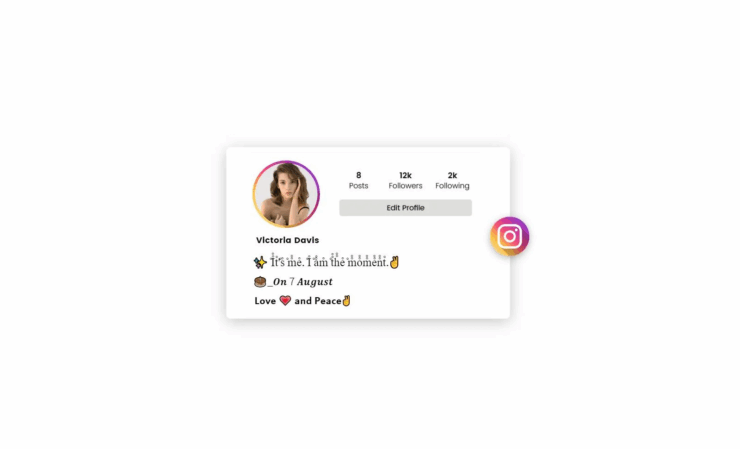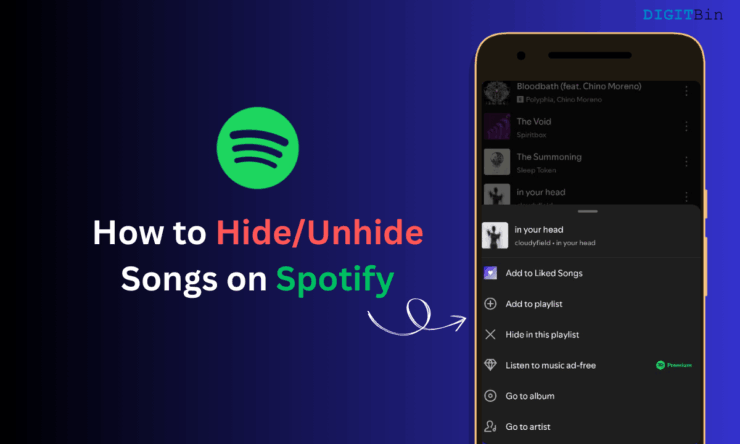Исправьте ошибки в SoundCloud, например проблемы с воспроизведением и входом в систему или ошибку загрузки
Содержание
- 1 Исправьте ошибки в SoundCloud, например проблемы с воспроизведением и входом в систему или ошибку загрузки

SoundCloud – популярная платформа распространения аудио, содержащая более 200 миллионов треков. SoundCloud позволяет своим пользователям загружать, записывать, продвигать и делиться изначально созданными звуками. SoundCloud скачали в PlayStore более 100 миллионов раз, что помогает пользователям наслаждаться контентом.
Сегодня в этом посте я расскажу вам о возможных решениях для устранения всех проблем, связанных с SoundCloud на Android, таких как ошибка входа в систему, проблемы с воспроизведением, неожиданная остановка, проблемы с загрузкой приложений, ошибка загрузки и т. д.
#1. Решение – Проблемы с воспроизведением/Исправить приложение SoundCloud
Если у вас возникли проблемы с воспроизведением на устройстве Android, например пропуск треков или преждевременное обрезание концов треков, этот совет может оказаться полезным;
Шаг 1.
Выйдите из приложения.
Шаг 2.
Принудительно остановите его, зайдя в диспетчер приложений в настройках Android и нажав «Принудительно остановить».
Шаг 3.
В этом меню также нажмите «Очистить кэш» (иногда в разделе «Память»).
Шаг 4.
Перезагрузите устройство.
Шаг 5.
Откройте приложение и войдите снова.
Если ни один из этих шагов не помог решить проблему, попробуйте удалить приложение и повторно установить его из Google Play Store.
#2. Решение – приложение не работает/исправьте SoundCloud
Очистить данные и кэш
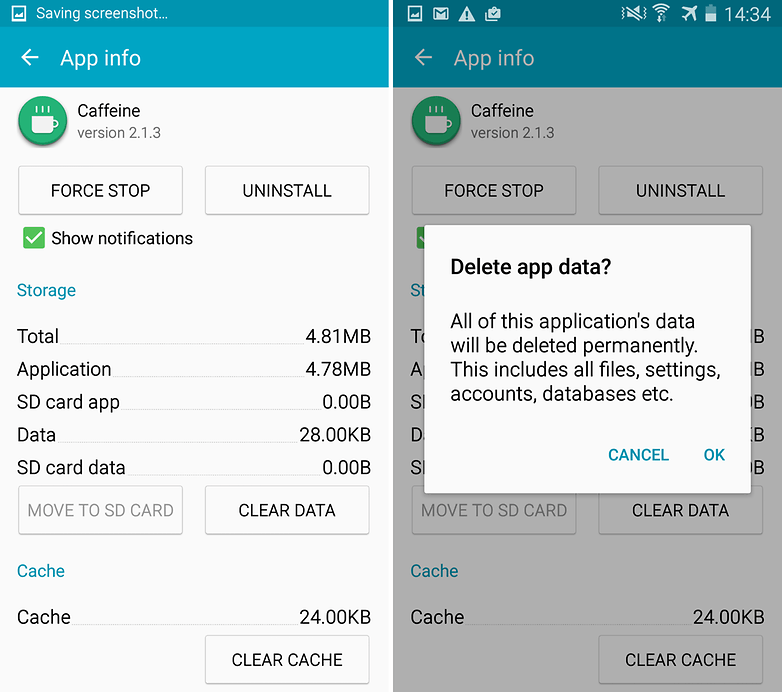
Очистить данные и кеш приложения
- Откройте настройки вашего Android-устройства.
- Откройте опцию «Приложения» или «Диспетчер приложений».
- В разделе «Все» найдите приложение SoundCloud.
- Очистить кэш и данные с последующей быстрой перезагрузкой
Примечание. Очистка кэша и данных приведет к удалению данных приложения, таких как заданные настройки предпочтений, учетная запись, связанная с приложением, данные и т. д.
Очистить кеш Google Services Framework
Google Services Framework синхронизирует ваши данные и сохраняет данные устройства. Это также помогает обеспечить правильное функционирование системы и установленных приложений.
- Перейдите в «Настройки» >«Диспетчер приложений» >«Все» >Google Services Framework >нажмите «Принудительно остановить» и нажмите, а затем нажмите кнопку «Очистить кеш»
- Перезагрузите устройство.
#3. Решение – аудио не загружается
Это происходит, когда приложению не предоставлены все разрешения на взаимодействие с хранилищем и USB-устройством вашего устройства.
- Перейдите в настройки вашего устройства Android.
- Откройте приложения/Менеджер приложений.
- Проверить все приложения.
- Нажмите на значок меню.
- Нажмите Сбросить настройки приложения».
#4. Решение – задержка или медленная загрузка
Очистите оперативную и внутреннюю память
Очистить кеш сервисов Google Play
- Откройте настройки вашего Android-устройства.
- Откройте опцию «Приложения» или «Диспетчер приложений».
- В разделе «Все» найдите приложение «Сервисы Google Play».
- Очистка кеша с последующей быстрой перезагрузкой.
#5. Решение – разные ошибки и проблемы
Обновите сервисы Google Play.
Если у вас возникли проблемы при использовании продуктов Google, таких как Google Play Store, Hangouts, Spaces, Google Plus и т. д., или сторонних сервисов, таких как Tinder Quora или SoundCloud , для нормальной работы которых требуются службы Google , Следующий процесс может решить проблему.
- Перейдите в Настройки >Выберите Безопасность >Администраторы устройства > Деактивировать Диспетчер устройств Android.
- Перейдите в «Настройки» >«Приложения» >«Все» >«Сервисы Google Play» >нажмите Удалить обновления.
- Сервисы Play автоматически обновляются, если какое-либо приложение требует обновленной версии.
- Теперь снова перейдите в «Настройки» >«Выбрать «Безопасность» >«Администраторы устройства» >Активировать Диспетчер устройств Android
- Перезагрузите устройство.
Вывод: Надеюсь, этот пост был полезен. Оставьте комментарий для любой необходимой помощи. Также подписывайтесь на нас в Twitter и Google Plus.